Steam là nền tảng chơi game nổi tiếng với hàng nghìn tựa game đa dạng và cộng đồng người chơi khắp thế giới. Nếu bạn mới bắt đầu và chưa biết cách tạo tài khoản Steam, bài viết này sẽ hướng dẫn chi tiết từ A đến Z.
Tài khoản Steam là một tài khoản cá nhân trên nền tảng phân phối game trực tuyến Steam do Valve phát triển. Tài khoản này cho phép người dùng:

Để tận hưởng tất cả những tiện ích này, việc đầu tiên bạn cần làm là tạo một tài khoản Steam miễn phí.
Trước khi tạo tài khoản Steam, bạn cần chuẩn bị một số yếu tố quan trọng để đảm bảo quá trình đăng ký diễn ra suôn sẻ. Dưới đây là các bước chuẩn bị trước khi tạo tài khoản Steam:
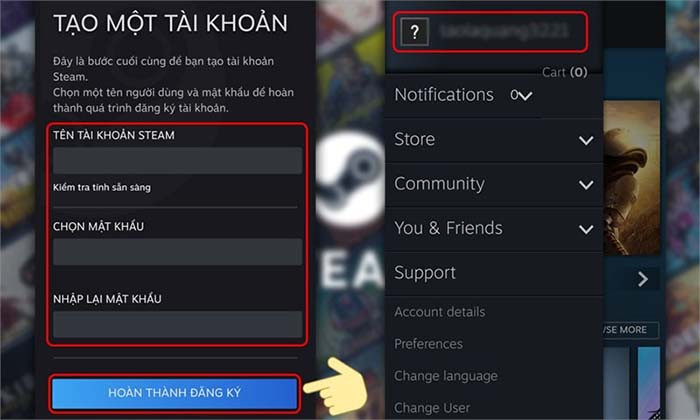
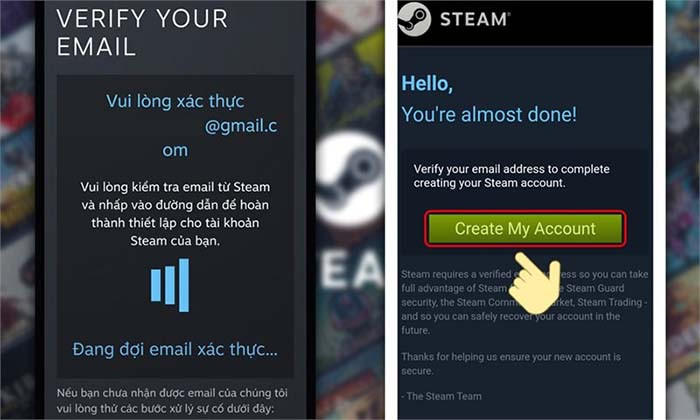
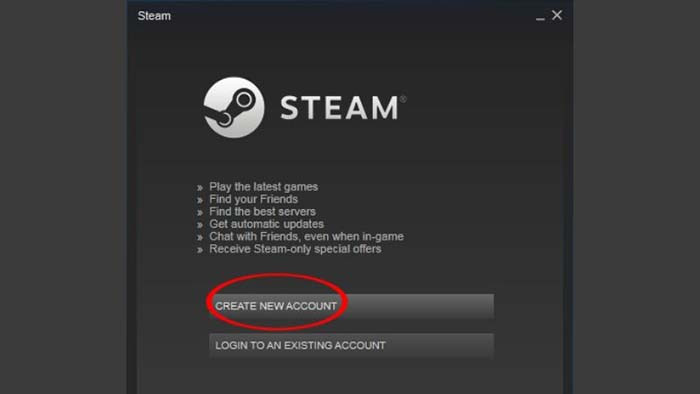
Nếu bạn gặp phải lỗi Captcha khi tạo tài khoản Steam, có thể là do một số lý do liên quan đến trình duyệt, kết nối mạng hoặc các thiết lập bảo mật. Dưới đây là một số lỗi, dấu hiệu và cách khắc phục lỗi Captcha khi tạo tài khoản Steam:
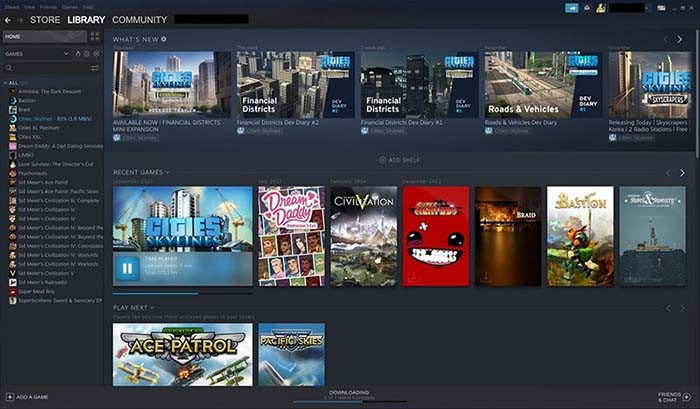
Nếu bạn không thể tạo tài khoản Steam do bị chặn (do khu vực, VPN, hoặc hạn chế từ hệ thống), bạn có thể thử các cách sau:
>>> Steam Bị Chặn? Nguyên Nhân Và Cách Truy Cập
Không, việc tạo tài khoản Steam hoàn toàn miễn phí. Bạn chỉ cần cung cấp email và xác minh để hoàn tất.
Có, nhưng bạn cần sử dụng email khác nhau cho mỗi tài khoản. Tuy nhiên, tránh việc sử dụng nhiều tài khoản để vi phạm quy định của Steam.
Có, bạn có thể xem ngày tạo tài khoản Steam ở mục Member Since trên hồ sơ tài khoản của mình.
Việc tạo tài khoản Steam rất đơn giản và nhanh chóng nếu bạn làm theo các bước trên. Sau khi hoàn tất, bạn sẽ bước vào một thế giới game đa dạng và phong phú, nơi bạn có thể chơi, giao lưu, và trải nghiệm những tựa game hàng đầu. Đừng quên bảo vệ tài khoản của mình bằng cách kích hoạt Steam Guard và cập nhật thông tin cá nhân đầy đủ nhé!
Tin liên quan






Sản phẩm đã xem
Showroom: 172 Lê Thanh Nghị, Phường Đồng Tâm, Quận Hai Bà Trưng, Hà Nội
Tel: (024) 36288790 / (086) 830.2123
Trung tâm bảo hành: 172 Lê Thanh Nghị, Phường Đồng Tâm, Quận Hai Bà Trưng, Hà Nội
Tel: (098) 978 1468
Trụ sở (Không bán hàng): 11 Vũ Thạnh - Cát Linh - Đống Đa - Hà Nội
Tel: (086) 8302123
Fax: (024) 36288790
